Reparați problemele de rețea cu QuickBooks Connection Diagnostic Tool
Utilizatorii QuickBooks știu cum o eroare în QuickBooks poate opri toată activitatea lor de contabilitate și inhiba productivitatea până în momentul în care eroarea este rezolvată. Prin urmare, este esențial să cunoașteți instrumentele care pot reduce durata de timp petrecută în rezolvarea erorilor QuickBooks.
QuickBooks Connection Diagnostic Tool este unul dintre instrumentele care vă pot ajuta să rezolvați problemele legate de erorile comune de rețea care pot face ca QuickBooks să funcționeze neregulat sau să nu mai funcționeze complet.
Din moment ce multe configurații de afaceri au mai mulți utilizatori care accesează conturile QuickBooks, problemele legate de utilizatorii multipli sunt frecvente. În același timp, corupția în fișierul companiei și problemele de conectare între diferite fișiere QuickBooks și managerul serverului de baze de date pot afecta, de asemenea, QuickBooks. Acest instrument este cunoscut ca fiind folosit mai ales pentru rezolvarea erorilor din seria H și a erorilor din seria 6000 din QuickBooks desktop.
Tabel de conținut
Compatibilitate
Instrumentul poate rula numai pe computere care rulează Microsoft Windows 7, Windows Vista sau Windows XP, cu QuickBooks 2008 sau mai nou. Deoarece este, de asemenea, compatibil cu soluțiile QuickBooks Enterprise, îl veți putea rula și pe computerele care utilizează QuickBooks Enterprise Solutions 8.0 sau versiuni ulterioare.
Când ar trebui să rulați QuickBooks Connection Diagnostic Tool?
Certe situații în care QuickBooks Connection Diagnostic Tool vă poate ajuta să rezolvați problema sunt:
- Când vă confruntați cu probleme legate de baza de date QuickBooks. De obicei, vă poate afișa o eroare legată de baza de date.
- Erorile referitoare la firewall-ul Windows, care pot împiedica funcționalitatea QuickBooks, pot fi rezolvate cu ajutorul acestui instrument.
- Dacă aveți fișiere QuickBooks deteriorate sau corupte, care fie pot afecta o anumită funcție, fie nu vă permit să accesați deloc fișierele companiei.
- Erorile, în cazul în care vedeți o listă de furnizori goală sau o listă de clienți goală, pot fi rezolvate cu ajutorul QuickBooks Connection Diagnostic Tol.
- De asemenea, puteți utiliza instrumentul pentru a rezolva problemele în care angajații dvs. fac anumite intrări care nu sunt actualizate în QuickBooks.
- Erorile multiutilizator care, de obicei, se încadrează în categoria erorilor din seria H din QuickBooks
- Erorile neașteptate din QuickBooks, cum ar fi cele din seria 6000
- Când este posibil ca un virus să fi afectat funcțiile QuickBooks
Cum se descarcă și se instalează QuickBooks Connection Diagnostic Tool?
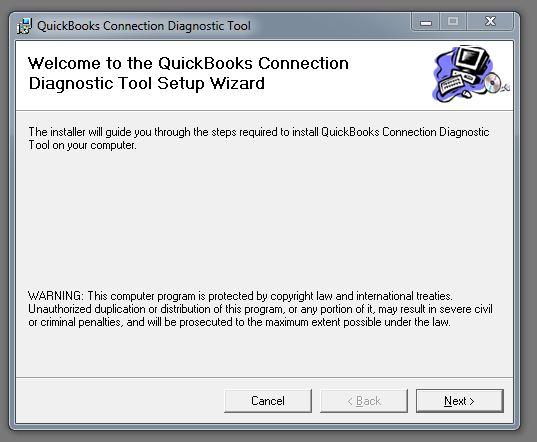
QuickBooks Connection Diagnostic Tool Setup Wizard
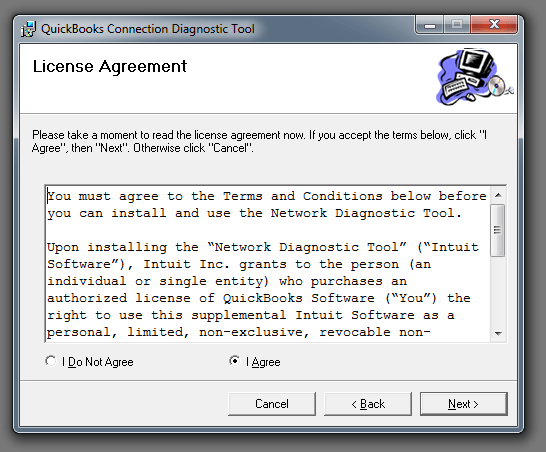
Licence Agreement
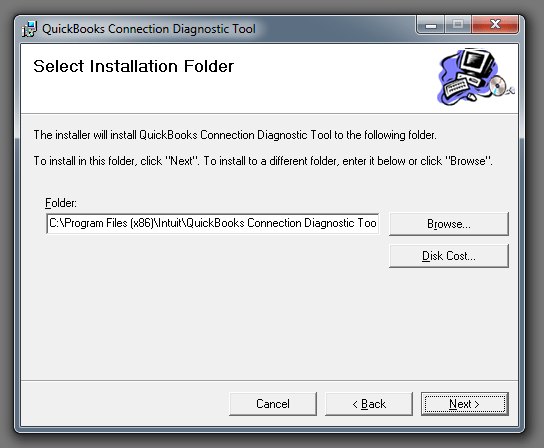
Connection Diagnostic Tool Installation Folder
- Veziți Control Panel pe computerul dumneavoastră și verificați la Programe pentru a afla dacă o versiune veche a QuickBooks Connection Diagnostic Tool este deja instalată pe computerul dumneavoastră.
- Dacă găsiți una, atunci faceți clic pe dezinstalare și asigurați-vă că instrumentul este dezinstalat înainte de a începe instalarea celei mai recente versiuni. Acest lucru este pentru a evita conflictele dintre cele două versiuni, ceea ce poate cauza probleme suplimentare în rezolvarea problemei dvs. cu QuickBooks.
- Vizitați site-ul oficial pentru QuickBooks by Intuit și descărcați Connection Diagnostic Tool. Asigurați-vă că știți locația în care sunt salvate descărcările pentru computerul dumneavoastră.
- Dacă nu sunteți familiarizat cu locația, atunci alegeți un loc pe computerul dumneavoastră pentru a salva fișierul unde îl puteți găsi cu ușurință. Acesta poate fi pe desktop sau în dosarul de descărcări.
- După ce descărcarea este finalizată, vizitați locația fișierului și faceți dublu clic pe fișierul descărcat. Acesta va avea cuvântul „setup” în numele său. Făcând dublu clic pe fișier, veți iniția instalarea QuickBooks Connection Diagnostic Tool.
- Să urmați instrucțiunile de pe ecranul computerului dumneavoastră pentru a finaliza instalarea.
- După ce instalarea este finalizată, instrumentul va porni automat. Dacă setările computerului dvs. nu permit pornirea automată, reveniți la fișierele instalate pentru QuickBooks Connection Diagnostic Tool și faceți dublu clic pe fișierul .exe.
QuickBooks Tool Hub
QuickBooks tool hub este o aplicație unificată dezvoltată pentru a integra toate instrumentele necesare pentru depanarea și remedierea erorilor comune în QuickBooks desktop. Puteți accesa toate instrumentele prin simpla descărcare a acestui unic instrument QuickBooks.
Cum se utilizează QuickBooks Connection Diagnostic Tool?
Pentru a utiliza instrumentul, începeți prin a-l deschide pe desktop. Veți vedea toate fișierele companiei disponibile pentru depanare cu ajutorul instrumentului. Alegeți fișierul companiei pentru care doriți să executați diagnosticarea. Pentru cei care rulează instrumentul într-o rețea cu mai mulți utilizatori, trebuie bifată opțiunea de conectivitate în rețea, iar pentru cei care folosesc QuickBooks ca utilizator unic trebuie să se asigure că instrumentul de conectivitate în rețea este debifat.
Rulați diagnosticul și permiteți instrumentului să repare problemele pe care le identifică în fișiere.
Acest instrument este util nu numai pentru o eroare unică, ci și pentru viitor. Ori de câte ori, în viitor, veți întâmpina oricare dintre problemele menționate mai sus, pe care instrumentul Connection Diagnostics le va putea rezolva, atunci urmați acești pași:
- Dacă întâmpinați probleme legate de rețea cu un fișier de companie QuickBooks, atunci accesați meniul de utilitare și faceți clic pe „Repair File and Network problems”. În același timp, aveți un fișier de companie funcțional deschis în QuickBooks.
- Click pe ‘Yes’ pentru a fi de acord cu colectarea de informații pentru a rula diagnoza.
- Deschideți fișierul de companie deteriorat și bifați ‘Show Advanced Settings’ (Afișați setările avansate) în fereastra pop-up.
- Alegeți problema cu care vă confruntați din lista derulantă care menționează toate problemele de rețea posibile
- Vă va fi necesar să introduceți datele de autentificare QuickBooks și apoi să alegeți QuickBooks Connection Tool pentru QuickBooks pentru a începe diagnosticarea problemei și repararea fișierelor deteriorate. Acest pas poate dura ceva timp.
- După ce diagnosticarea și repararea sunt finalizate, puteți reporni QuickBooks pentru a verifica dacă problema a fost rezolvată.
În funcție de tipul de problemă cu care vă confruntați, puteți utiliza instrumentul și pentru a testa conectivitatea și pentru a verifica starea firewall-ului computerului dumneavoastră. Dacă există probleme cu acestea, atunci instrumentul va sugera automat soluții sau va repara problema. QuickBooks Connection Diagnostic Tool este cunoscut pentru a rezolva cu succes probleme legate de .NET Framework, MSXML și C++.
Ca urmare, trebuie doar să rulați instrumentul pentru a rezolva o serie de erori care, altfel, ar putea necesita o expertiză tehnică extinsă pentru a le rezolva.
Este un instrument ideal pentru utilizatorii QuickBooks care se confruntă cu probleme minore legate de conectivitate pe care ar dori să le rezolve și să revină rapid la contabilitatea lor obișnuită.
Strumentul vă ajută să economisiți timpul și efortul de a aștepta un apel pentru ca cineva să vă ajute sau de a aștepta un răspuns prin e-mail cu pașii de depanare. Dar continuă să rămână un instrument care poate rezolva doar un set de probleme. Dacă constatați că QuickBooks Connection Diagnostic Tool nu reușește să vă rezolve problema, atunci trebuie să contactați un profesionist care vă poate ajuta la depanarea și rezolvarea problemei.
Când ar trebui să executați QuickBooks Connection Diagnostic Tool?
Anumite situații în care QuickBooks Connection Diagnostic Tool vă poate ajuta să rezolvați problema sunt: Atunci când vă confruntați cu probleme legate de baza de date QuickBooks. De obicei, acesta vă poate afișa o eroare legată de baza de date. Erorile referitoare la firewall-ul Windows, care pot împiedica funcționalitatea QuickBooks, pot fi rezolvate cu ajutorul acestui instrument. Dacă aveți fișiere QuickBooks deteriorate sau corupte, care fie pot afecta o anumită funcție, fie nu vă permit să accesați deloc fișierele companiei. Erorile, în cazul în care vedeți o listă de furnizori goală sau o listă de clienți goală, pot fi rezolvate cu ajutorul QuickBooks Connection Diagnostic Tol. De asemenea, puteți utiliza instrumentul pentru a rezolva problemele în care angajații dvs. fac anumite intrări care nu sunt actualizate în QuickBooks. Erorile multiutilizator care, de obicei, se încadrează în categoria erorilor din seria H din QuickBooks Erori neașteptate în QuickBooks, cum ar fi cele din seria 6000 Atunci când este posibil ca un virus să fi afectat funcțiile QuickBooks
Cum se descarcă și se instalează QuickBooks Connection Diagnostic Tool?
Mergeți la Control Panel (Panoul de control) de pe computerul dumneavoastră și verificați la secțiunea Programe pentru a afla dacă o versiune veche a QuickBooks Connection Diagnostic Tool este deja instalată pe computerul dumneavoastră. Dacă găsiți una, atunci faceți clic pe dezinstalare și asigurați-vă că instrumentul este dezinstalat înainte de a începe instalarea celei mai recente versiuni. Acest lucru este pentru a evita conflictele dintre cele două versiuni, care pot cauza probleme suplimentare în rezolvarea problemei QuickBooks. Vizitați site-ul oficial pentru QuickBooks by Intuit și descărcați Connection Diagnostic Tool. Asigurați-vă că știți locația în care sunt salvate descărcările pentru computerul dumneavoastră. Dacă nu sunteți familiarizat cu locația, alegeți un loc pe computerul dumneavoastră pentru a salva fișierul unde îl puteți găsi cu ușurință. Acesta poate fi pe desktop sau în dosarul de descărcări. După ce descărcarea este finalizată, vizitați locația fișierului și faceți dublu clic pe fișierul descărcat. Acesta va avea cuvântul „setup” în denumire. Făcând dublu clic pe fișier, veți iniția instalarea QuickBooks Connection Diagnostic Tool. Urmați indicațiile de pe ecranul computerului dumneavoastră pentru a finaliza instalarea. După ce instalarea este finalizată, instrumentul va porni automat. Dacă setările computerului dvs. nu permit pornirea automată, atunci reveniți la fișierele instalate pentru QuickBooks Connection Diagnostic Tool și faceți dublu clic pe fișierul .exe.
Cum se utilizează QuickBooks Connection Diagnostic Tool?
Pentru a utiliza instrumentul, începeți prin a-l deschide pe desktop. Veți vedea toate fișierele companiei disponibile pentru depanare cu ajutorul instrumentului. Alegeți fișierul companiei pentru care doriți să executați diagnosticarea. Pentru cei care rulează instrumentul într-o rețea cu mai mulți utilizatori, trebuie bifată opțiunea de conectivitate în rețea, iar pentru cei care utilizează QuickBooks ca utilizator unic trebuie să se asigure că instrumentul de conectivitate în rețea nu este bifat. Rulați diagnosticele și permiteți instrumentului să repare problemele pe care le identifică în fișiere. Acest instrument este util nu numai pentru o eroare unică, ci și pentru viitor. Ori de câte ori, în viitor, veți întâmpina oricare dintre problemele menționate mai sus, pe care instrumentul de diagnosticare a conexiunii va putea să le rezolve, atunci urmați acești pași: Dacă întâmpinați probleme legate de rețea cu un fișier de companie QuickBooks, atunci accesați meniul de utilitate și faceți clic pe „Repair File and Network problems” (Reparare fișier și probleme de rețea). În același timp, aveți un fișier de companie funcțional deschis în QuickBooks. Faceți clic pe „Yes” (Da) pentru a fi de acord cu colectarea de informații în vederea efectuării diagnosticului. Deschideți fișierul companiei deteriorate și bifați „Show Advanced Settings” (Afișați setările avansate) în fereastra pop-up. Alegeți problema cu care vă confruntați din lista derulantă care menționează toate problemele de rețea posibile Vi se va cere să introduceți datele de autentificare QuickBooks și apoi să alegeți QuickBooks Connection Tool for QuickBooks pentru a începe diagnosticarea problemei și repararea fișierelor deteriorate. Această etapă poate dura ceva timp. După ce diagnosticarea și repararea sunt finalizate, puteți reporni QuickBooks pentru a verifica dacă problema a fost rezolvată.
.